안녕하세요, 지난 포스팅에서 말씀드렸던 에어드롭(Air Drop) 사용방법 간단하게 설명드리겠습니다.
일단 AirDrop이 없으신분들은 일단 다운로드 부터 받으셔야 겠죠? ^^
그리고, 파일을 주고 받으려는 기기 2대 모두 아래와 같이 환경설정을 해주셔야 합니다
그리고 에어드롭을 사용하지 않을때는, "공유 수신"은 꺼두셔도 좋겠죠? ^^
아이폰이나 아이패드는 아래와 같이 설정하시면 되는데요, 맥북은 제가 사용하지 않아서... 쩝!!

에어드롭 사용순서입니다.
1. 해당파일이 있는 위치에서, 전송할 파일을 선택해, "공유하기" 버튼을 누르시면 됩니다


3. 에어드롭2. 아래 에어드롭 버튼 보이시죠? '설정'에서 '에어드롭' 공유기능을 켜놓으면 이렇게 보이는 겁니다

4. wifi 영역안에 나와 파일을 공유할 수 있는 사람 목록이 보이는데, 받을사람을 선택하면 정말 순식간에 넘어갑니다

5. 보내는 사람쪽에서 이와 같이 전송을 하면, 받는사람 화면에 알림이 딱!!

6. 수락을 누르고, 파일을 저장할 위치를 선택해주세요.벨소리를 받을거라면, GarageBand로 받는게 편합니다.
why? 어차피 사운드가 바로 들어가지 않기 때문에, GarageBand에서 벨소리로 저장 작업을 한번 해줘야 하거든요..

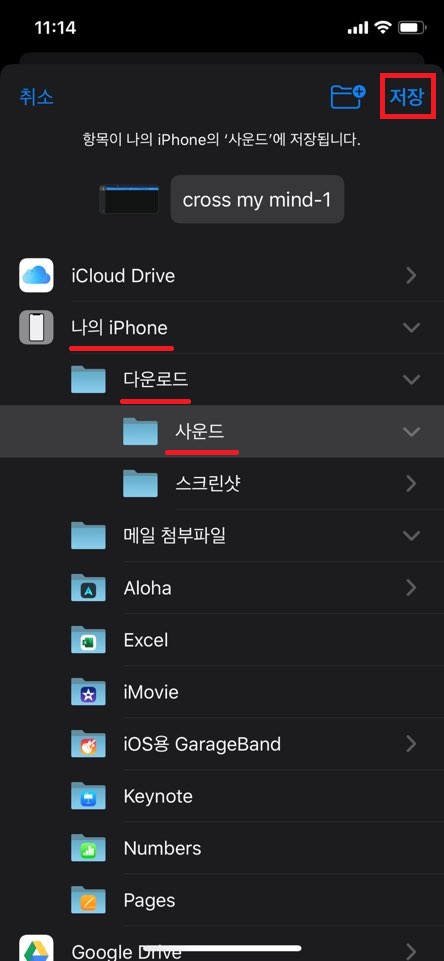
7. GaragBand로 저장한 파일을, 꾸~욱 길게 눌러주면 아래와 같이 메뉴가 뜰거구요
공유 버튼을 선택→ 벨소리 포맷으로 하면, 내 아이폰의 벨소리 목록에 추가되어있는걸 확인하실 수 있어요

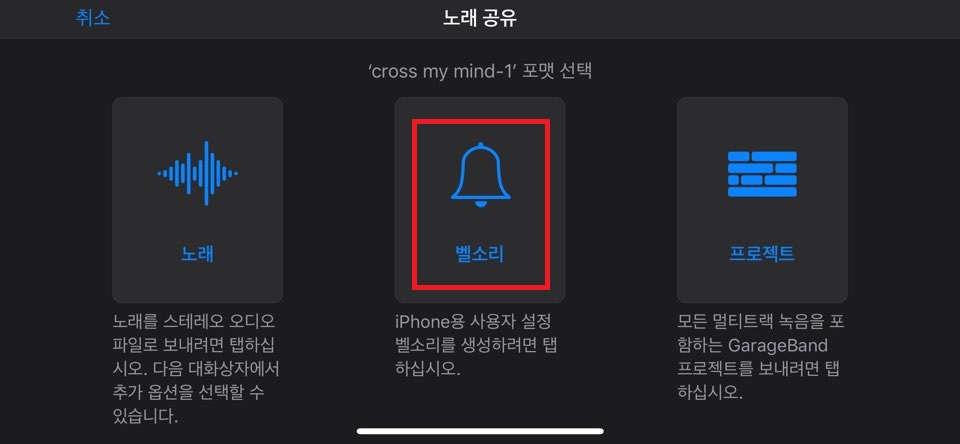
이상, 오늘도 간단한 정보 한가지 공유 드렸습니당. ^^
'스터디' 카테고리의 다른 글
| 유튜브 채널생성 및 채널꾸미기, 그리고 채널삭제 - 컨텐츠 업로드, 유튜브광고 종류 (0) | 2019.11.10 |
|---|---|
| 아이폰 사진 옮기기 오류 - 장치에 연결할 수 없습니다 (0) | 2019.11.07 |
| 아이폰에서 GarageBand로 벨소리만들기, 벨소리넣기, 벨소리선물하기 (2) | 2019.11.05 |
| 엑셀 여러조건(영역) 만족하는 데이터 합 구하기 - sumproduct와 sumifs 중첩 (0) | 2019.10.11 |
| 업무시간 단축을 위한, 사무직 필수템 엑셀 단축키 모음 (0) | 2019.08.31 |



